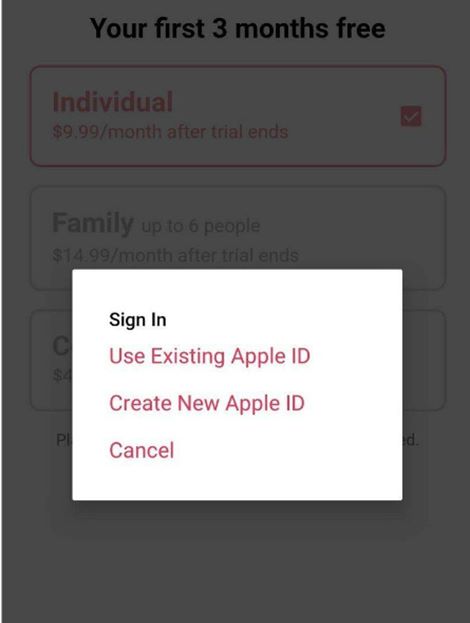Wie Man eine freigegebene Playlist auf Apple Music iPhone/Android erstellt [Vollständige Anleitung]
Mit der Funktion „Gemeinsame Wiedergabelisten“ von Apple Music können Sie Wiedergabelisten in Ihrer Apple Music-App erstellen, sodass Sie und Ihre Freunde Songs erstellen und sich gegenseitig daran erfreuen können. Auch ohne die Funktion „Gemeinsame Wiedergabelisten“ von Apple Music können Sie einfach eine Wiedergabeliste mit Ihren Lieblingssongs erstellen und diese mit Freunden teilen. Wenn Sie sich gefragt haben, wie Sie mit Ihrem Smartphone eine gemeinsame Wiedergabeliste auf Apple Music erstellen können, haben wir die Antwort für Sie.
In diesem Artikel haben wir eine einfache Anleitung zum Erstellen von gemeinsamen und öffentlichen Playlists auf Apple Music bereitgestellt. Wir haben auch empfohlen, wie Sie am besten Teile deine Playlist auf Apple Music ohne Zusammenarbeit. Lesen Sie unbedingt bis zum Ende.
Wie Man eine gemeinsam genutzte Playlist auf Apple Music erstellt
Wenn Sie ein iPhone verwenden, muss es unter iOS 17 laufen. Wenn es sich jedoch um ein Android-Telefon handelt, muss Ihre Apple Music-App auf Apple Music 4.6.0 aktualisiert werden. Dies funktioniert unter Android 6.0 oder späteren Versionen. Stellen Sie außerdem sicher, dass alle Personen, mit denen Sie an Ihrer Wiedergabeliste zusammenarbeiten, auch ihr eigenes Gerät aktualisiert und ihre „Sync-Bibliothek“ aktiviert haben. Sie sollten außerdem über ein aktives Abonnement für Apple Music verfügen.
Stellen Sie nun vor dem Start sicher, dass Sie bereits eine Wiedergabeliste erstellt haben. Führen Sie anschließend die folgenden Schritte aus, um Ihre Freunde zur Zusammenarbeit einzuladen:
Schritt 1. Öffnen Sie zunächst Ihre Apple Music-App und gehen Sie unten auf dem Bildschirm zu „Bibliothek“.
Schritt 2. Wählen Sie die Playlist aus, die Sie gemeinsam mit Ihren Freunden abspielen möchten. Oben rechts auf dem Bildschirm werden drei Punkte angezeigt. Tippen Sie darauf und wählen Sie „Gemeinsam abspielen“.
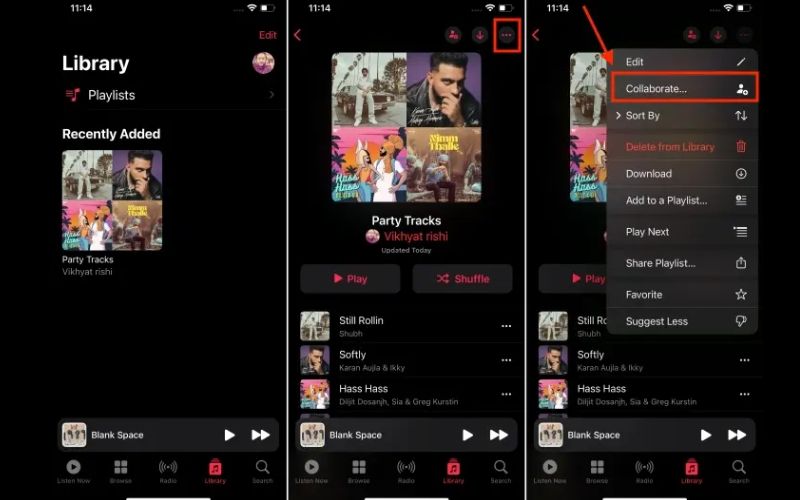
Schritt 3. Wenn Sie auf die Schaltfläche „Zusammenarbeit“ klicken, wird ein Link zur Playlist erstellt. Kopieren Sie den Link und teilen Sie ihn mit Ihren Freunden entweder über AirDrop, SMS oder sogar über soziale Medien.
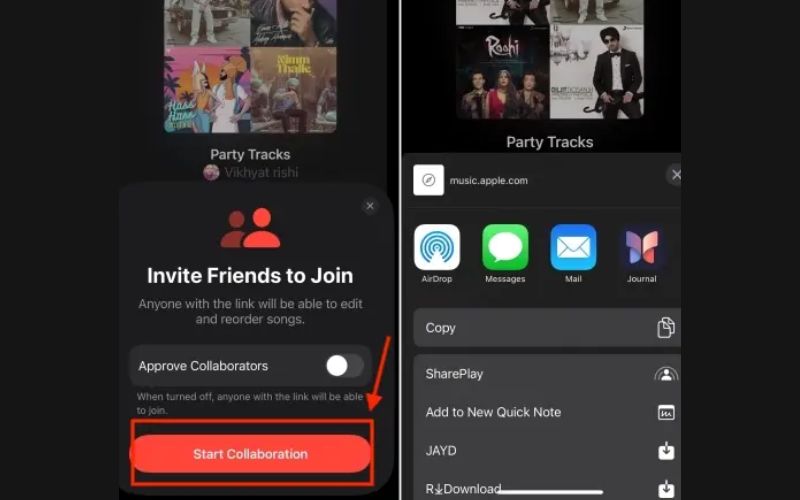
Alternativ können Sie sie über einen QR-Code einladen, indem Sie einfach auf die drei Punkte oben rechts tippen, „Zusammenarbeit verwalten“ auswählen und die Option „QR-Code“ wählen.
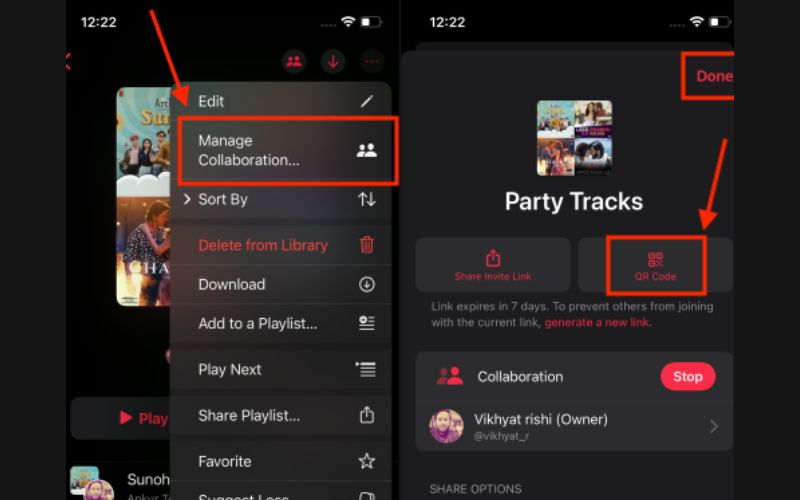
Jetzt können alle Ihre Freunde, die Zugriff auf den Link haben, der Playlist beitreten, allerdings nur mit Ihrer Zustimmung. Jeder, der der Playlist beigetreten ist, kann problemlos eigene Songs hinzufügen, die Playlist neu anordnen und sogar Songs entfernen, wenn er möchte. Sie können sogar mit Emojis auf die Playlist reagieren. Das Einzige, was sie nicht tun können, ist, das Cover der Playlist zu ändern. Das ist dem Playlist-Eigentümer vorbehalten.
Wie Man eine freigegebene öffentliche Playlist auf Apple Music erstellt
Wenn Sie möchten, dass jeder, der bei Apple Music nach Ihrer Playlist sucht, diese leicht findet, können Sie sie öffentlich machen. Sie können dies über Ihr Apple Music-Profil tun. Dadurch kann ein noch größeres Publikum Ihre Playlist suchen, finden und anhören. So geht’s:
Schritt 1. Starten Sie Ihre Apple Music-App und tippen Sie auf das Fotosymbol oben auf dem Bildschirm.
Schritt 2. Sie können entweder auf „Profil anzeigen“ tippen, wenn Sie bereits ein Profil haben, oder auf „Profil erstellen“, wenn Sie keines haben.
Schritt 3. Tippen Sie nun auf „Bearbeiten“ und wählen Sie die Playlist aus, die Sie öffentlich machen möchten. Wählen Sie unter „Wer kann Ihre Aktivität verfolgen“ „Jeder“ und tippen Sie auf „Fertig“.
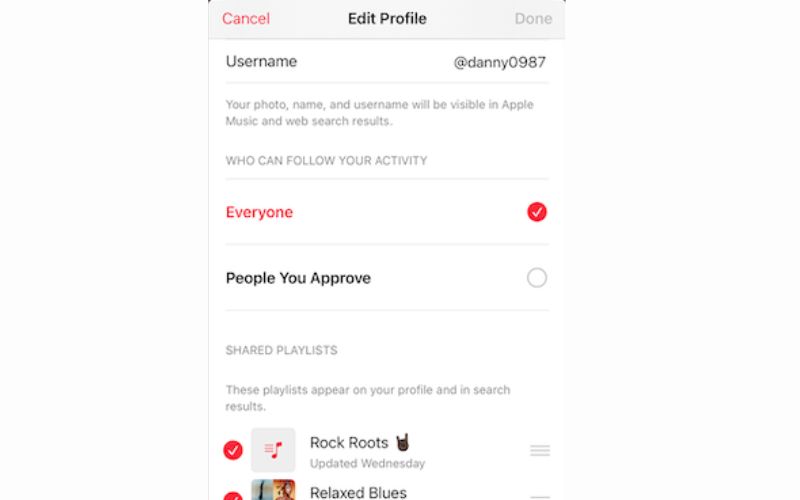
Diese Playlists erscheinen in Ihrem Profil und in den Suchergebnissen, wenn jemand mit bestimmten Titeln nach ihnen sucht oder sogar öffentliche Playlists durchsucht. Abgesehen davon können sie der Playlist sogar folgen und Updates erhalten, wenn Sie Änderungen vornehmen.
Wie Man Apple Music-Wiedergabeliste ohne Zusammenarbeit teilt und sie öffentlich macht
Es gibt mehrere Möglichkeiten, Ihre kuratierte Playlist auf Apple Music zu teilen, ohne unbedingt die Funktion zur Zusammenarbeit zu nutzen oder sie öffentlich zu machen. Vielleicht ist es für Sie in Ordnung, Ihre Lieblingssongs mit einigen wenigen Personen zu teilen, und Sie möchten nicht, dass diese Änderungen an der Playlist vornehmen. Apple Music verfügt hierfür bereits über eine integrierte Funktion. Alternativ können Sie StreamFox for Music verwenden oder sich für die Funktion zur Familienfreigabe entscheiden. Im Folgenden erklären wir jede der Methoden.
Weg 1. Integrierte Funktion verwenden
Auf diese Weise können Sie die integrierte Share-Funktion der App nutzen. Sie müssen jedoch über ein aktives Abonnement bei Apple Music verfügen.
Schritt 1. Starten Sie Ihre Apple Music-App und gehen Sie zu „Bibliothek“.
Schritt 2. Rufen Sie nun die Playlist auf, die Sie teilen möchten, tippen Sie oben auf die drei Punkte und wählen Sie „Teilen“.
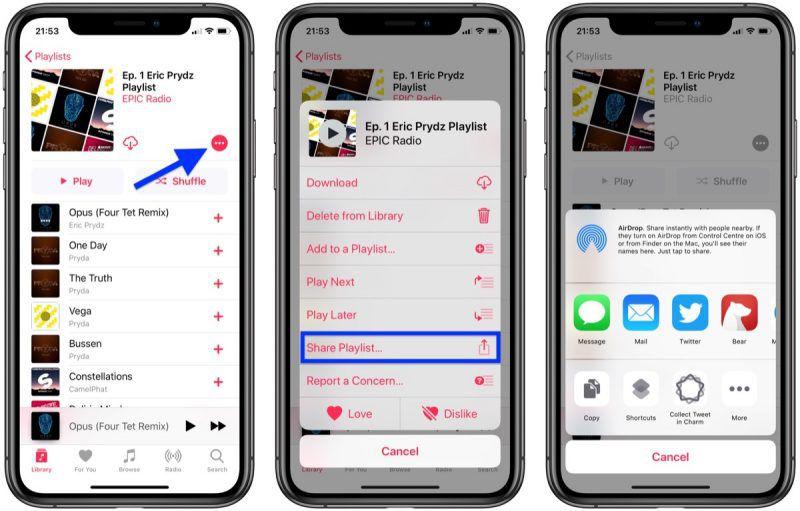
Schritt 3. Die verschiedenen Freigabeoptionen werden angezeigt. Treffen Sie Ihre Wahl. Sie können die Wiedergabeliste entweder über AirDrop, Nachrichten, E-Mail, Instagram oder einen anderen Social-Media-Kanal teilen. Alternativ können Sie den Link einfach kopieren und an der gewünschten Stelle einfügen.
Weg 2. Verwenden Sie StreamFox
Eine weitere Möglichkeit, Ihre Lieblingssongs auf Apple Music mit anderen zu teilen, besteht darin, sie mit StreamFox for Music auf Ihr lokales Gerät herunterzuladen. Das Schöne an dieser Methode ist, dass Sie dauerhaft Zugriff auf diese Wiedergabelisten haben, selbst wenn Ihr Apple Music-Abonnement abläuft. Abgesehen davon können Sie Ihre Wiedergabelisten mit Personen teilen, die die Apple Music-Streaming-Plattform nicht verwenden oder nicht einmal ein aktives Abonnement haben.
StreamFox für Musik ist sehr zu empfehlen, da es hochwertige Audio-Downloads mit 320 kbps unterstützt. Darüber hinaus behält es die ID3-Tags der Wiedergabeliste bei, sodass Sie diese problemlos verwalten können. Songs können auch in verschiedene Formate wie MP3, FLAC, M4A und WAV konvertiert werden. Unabhängig davon, wie viele Wiedergabelisten Sie herunterladen möchten, erledigt diese Software dies dank ihrer Batch-Download-Funktion, die mit 50-mal höherer Geschwindigkeit arbeitet, schnell.
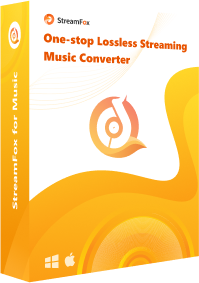
- Verfügt über einen integrierten Musikplayer zur Vorschau und direkten Wiedergabe von Musik.
- Ermöglicht die einfache Suche und den Download von Musik innerhalb der Software.
- Einfaches Bearbeiten der Ausgabenamen von Wiedergabelisten und Auswählen eines Downloadziels.
- Bieten Sie ein werbefreies Erlebnis.
Wie Man Ihre kuratierte Apple Music-Wiedergabeliste mit StreamFox for Music herunterlädt
Schritt 1. Laden Sie die Software „StreamFox for Music“ herunter und installieren Sie sie auf Ihrem Computer. Öffnen Sie dann die Software und verwenden Sie die kostenlose Version oder zahlen Sie für die Vollversion.
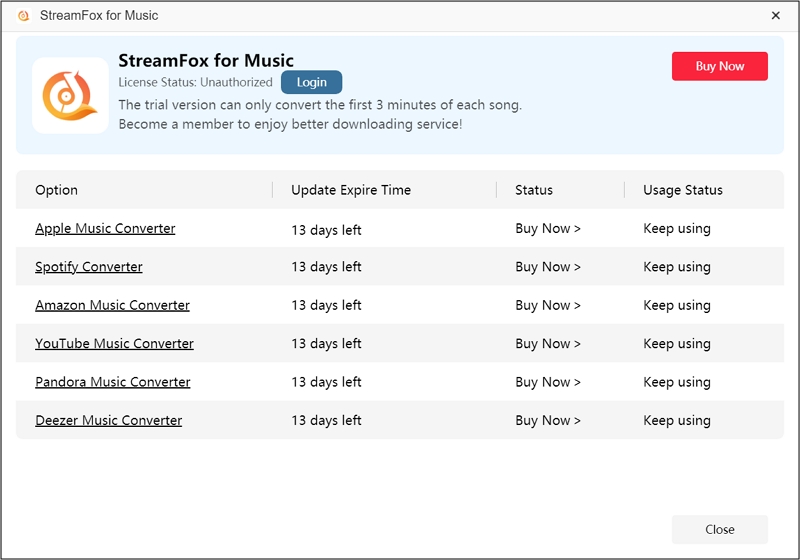
Schritt 2. Wählen Sie die Streaming-Plattform, von der Sie herunterladen möchten. Wählen Sie hier Apple Music.
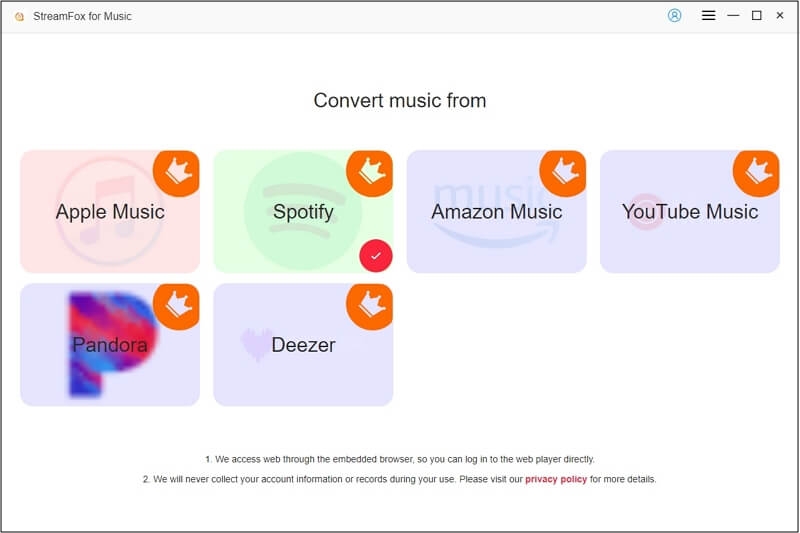
Schritt 3. Melden Sie sich mit Ihren Kontodaten bei Apple Music an.
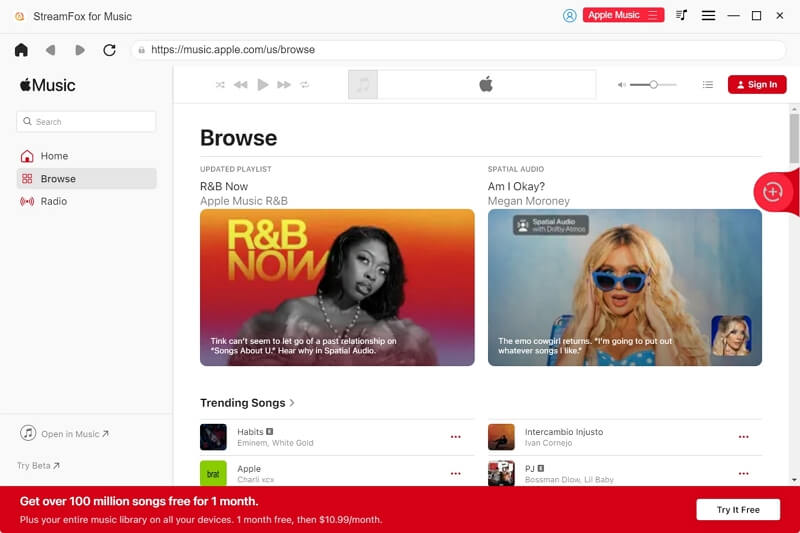
Schritt 4: Wählen Sie nun alle Songs und Wiedergabelisten aus, die Sie herunterladen möchten, und ziehen Sie sie auf das Konvertierungssymbol „+“ auf der rechten Seite der Seite.
![]()
Schritt 5. Wählen Sie das Ausgabeformat in der oberen rechten Ecke des Bildschirms und anschließend den Download-Speicherort aus, indem Sie auf „Durchsuchen“ klicken und den gewünschten Speicherort auswählen.
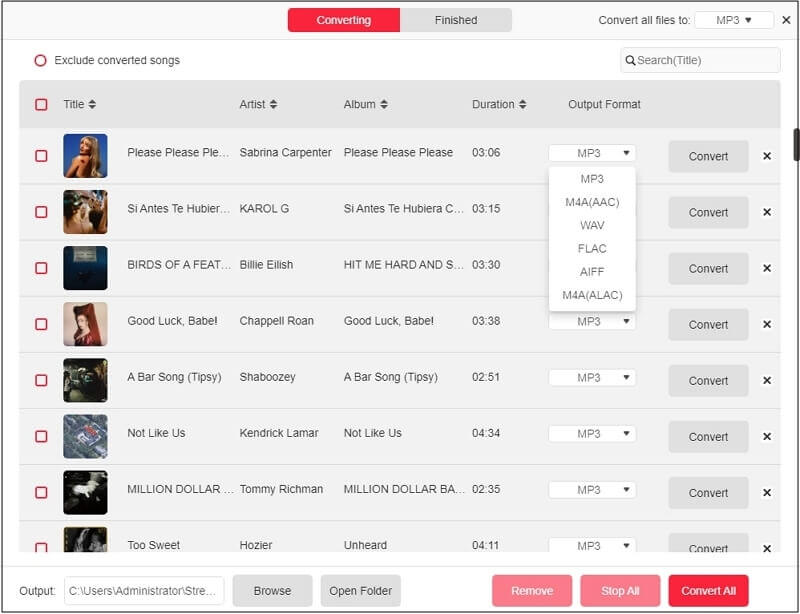
Schritt 6Wenn Sie fertig sind, klicken Sie einfach auf „Alles konvertieren“, um den Download zu starten.
Wenn der Download abgeschlossen ist, finden Sie die Wiedergabelisten und Songs im Abschnitt „Fertig“. Um darauf zuzugreifen, klicken Sie auf „Ausgabedatei anzeigen“.

Jetzt, da Sie Ihre Playlist haben, können Sie sie mit Ihren Freunden auf verschiedenen Kanälen wie WhatsApp teilen. So geht’s:
Schritt 1. Suchen Sie in Ihrer WhatsApp-App den Kontakt der Person, mit der Sie die Playlist teilen möchten, öffnen Sie ihn und tippen Sie im Nachrichtenfeld auf das Symbol „Anhängen“.
Schritt 2. Wählen Sie die Option „Audio“.
Schritt 3. Sie werden aufgefordert, die Audiodatei zu suchen und auszuwählen, die Sie freigeben möchten. Wählen Sie die gewünschte Audiodatei aus und klicken Sie auf „Senden“, um die Datei an den Empfänger zu übertragen.
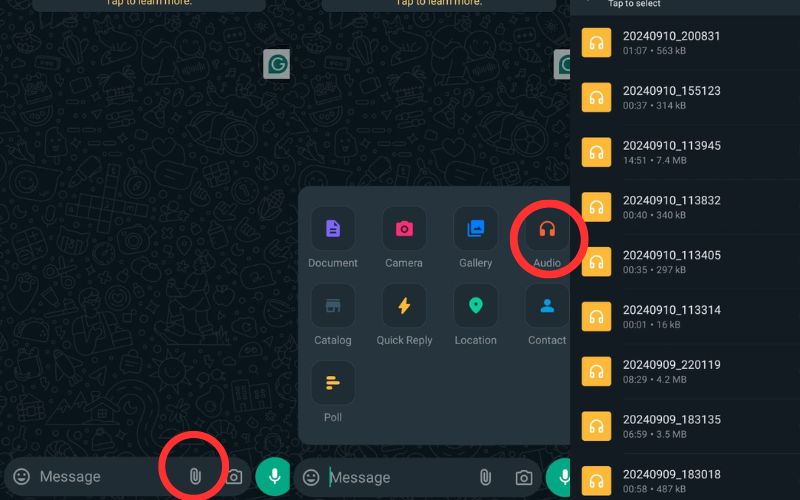
Weg 3. Durch Familienfreigabe
Mit dem Familienfreigabe-Abonnement von Apple Music können Sie Ihre kuratierte Playlist mit Ihren Familienmitgliedern teilen. Bei dieser Methode sind keine mehreren Abonnements mehr erforderlich, und Sie können mit sechs Personen in einem Abonnement teilen. Allerdings muss sich jedes Familienmitglied mit seiner eigenen Apple-ID bei Apple Music anmelden. So teilen Sie Ihre Playlist mit Ihrer Familie auf Apple Music:
Schritt 1. Öffnen Sie Ihre Apple Music-App, wählen Sie das Profilfoto oben rechts auf dem Bildschirm und tippen Sie auf „Kontoeinstellungen“.
Schritt 2. Gehen Sie zu „Familie verwalten“. Sie gelangen auf die Einstellungsseite Ihrer Apple-ID.
Schritt 3. Navigieren Sie auf der Seite „Einstellungen“ zu „Abonnement verwalten“ und klicken Sie darauf.
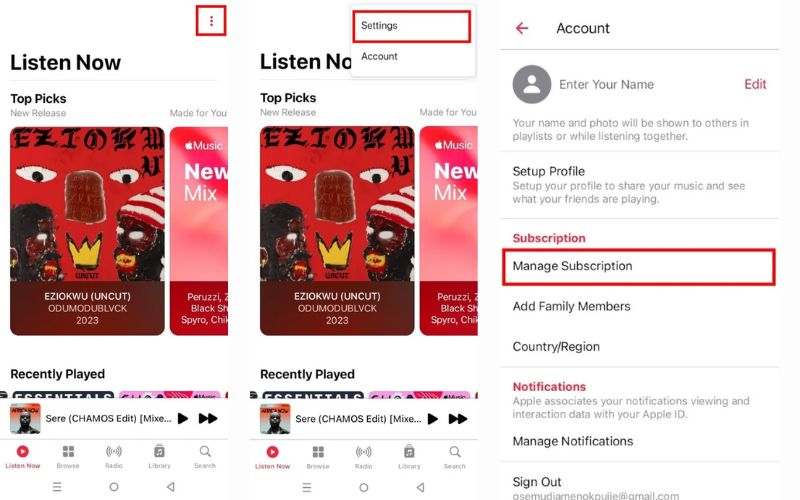
Schritt 4. Tippen Sie anschließend auf „Mitglied hinzufügen“ und geben Sie die E-Mail-Adresse der Person ein, die Sie einladen möchten. Die Einladung wird an diese Person gesendet.
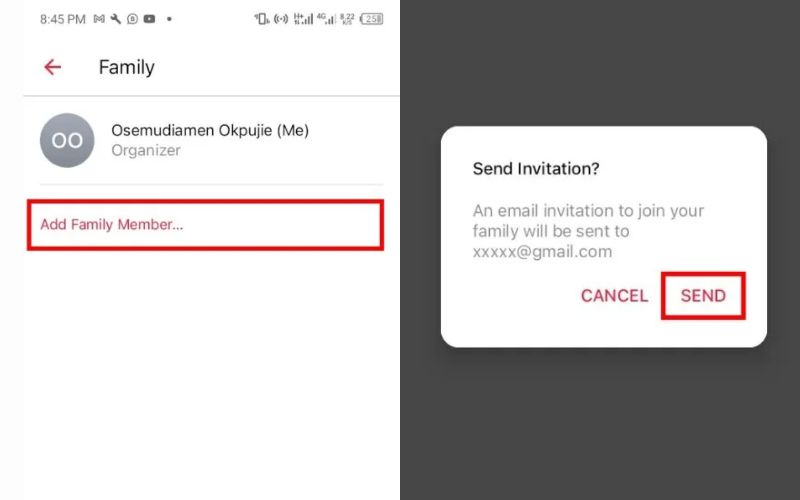
Schritt 5. Sobald sie Ihre Einladung zum Teilen Ihres Apple Music-Abonnements angenommen haben, kopieren Sie den Link zu Ihrer Playlist und teilen Sie ihn mit ihnen.
Abschluss
Hoffentlich haben Sie nach dem Lesen dieses Artikels ein klares Verständnis davon, wie Sie eine freigegebene Wiedergabeliste auf Apple Music erstellen. Unabhängig davon, ob Sie den gemeinsamen Zusammenarbeitsweg wählen, die Liste öffentlich machen oder andere Freigabemethoden verwenden, die keine Zusammenarbeit erfordern, bereichern freigegebene Wiedergabelisten jedes Musikhörerlebnis mit Freunden und Familie. Um das Ganze noch weiter zu verbessern, sollten Sie Folgendes verwenden: StreamFox für Musik Zu Laden Sie alle Ihre kuratierten Apple Music-Wiedergabelisten als MP3 herunter und teilen Sie sie ohne Einschränkungen mit Ihren Lieben.